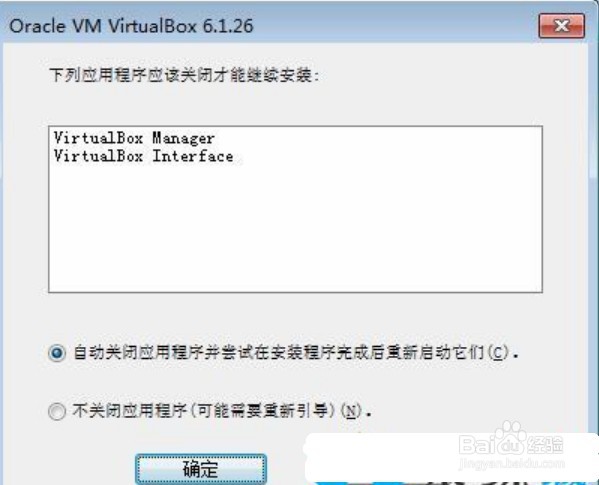1、打开控制面板,找到“程序和功能”,点击“程序和功能”窗口;
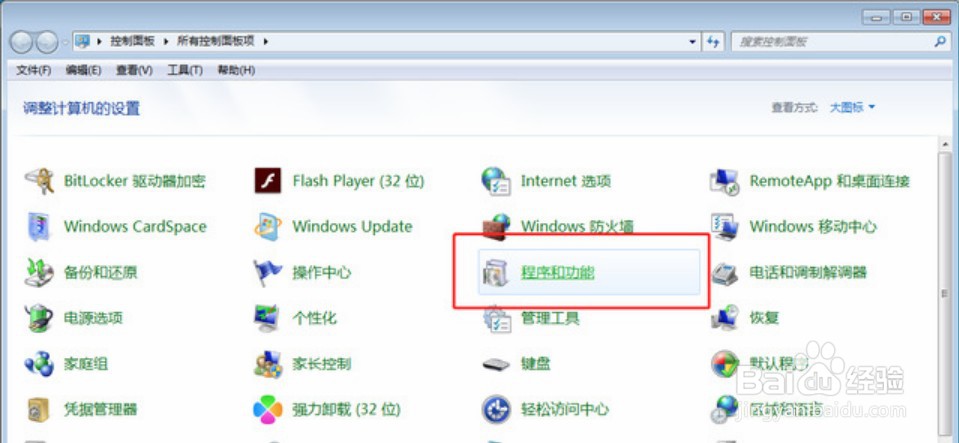
2、找到VirtualBox,然后点击右键;
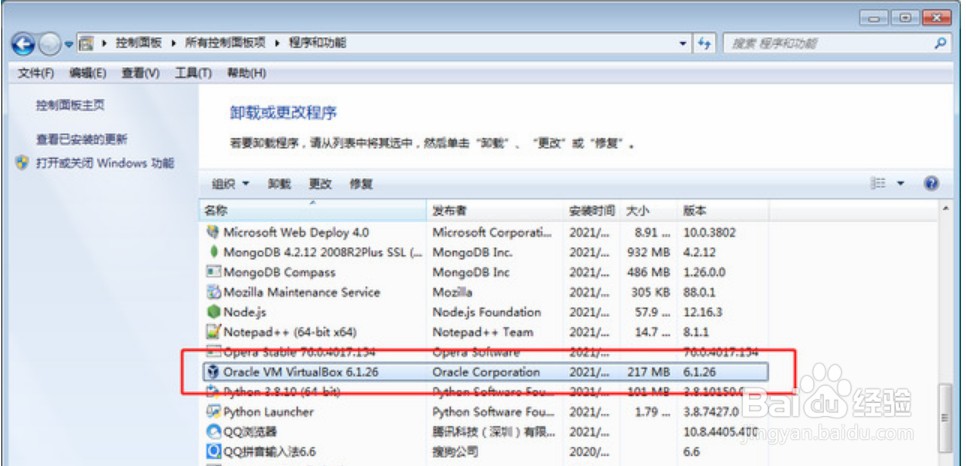
3、在弹出的菜单中点击“卸载”;


4、点击按钮“是”,然后进入到卸载流程;
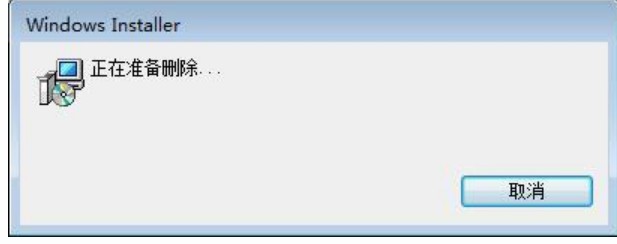
5、如果在卸载之前没有关闭正在使用的Virtualbox,直接点击确定即可;
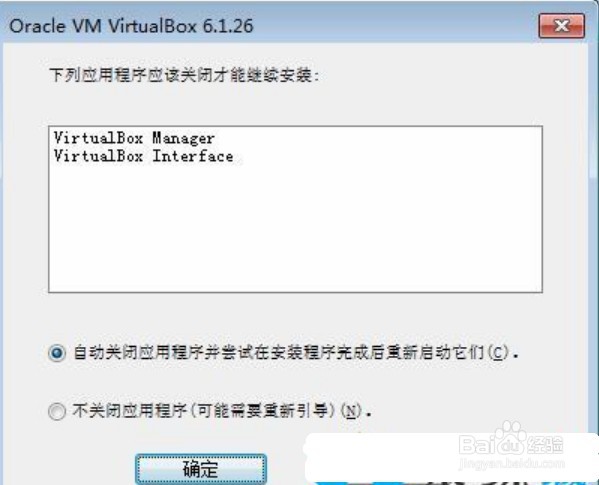
时间:2024-10-16 19:33:38
1、打开控制面板,找到“程序和功能”,点击“程序和功能”窗口;
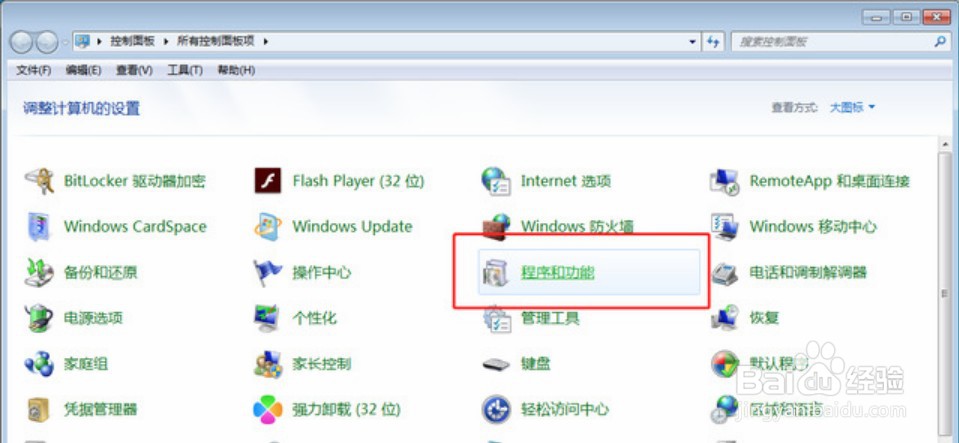
2、找到VirtualBox,然后点击右键;
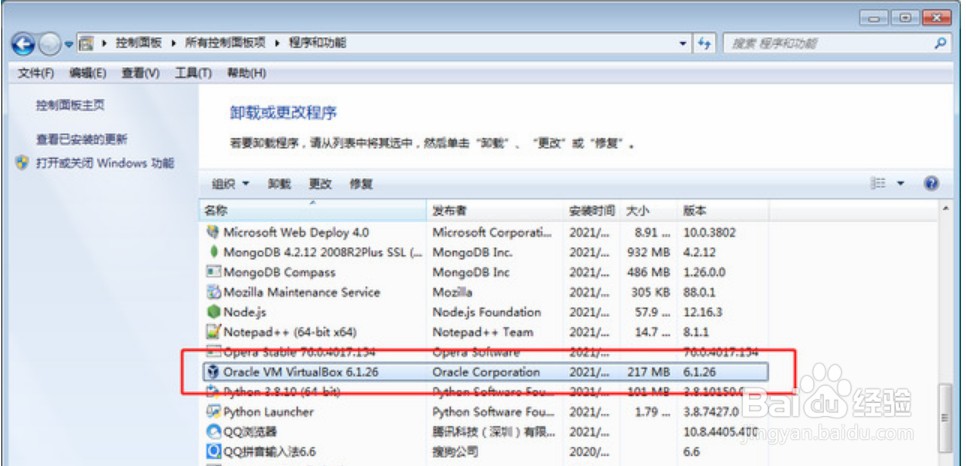
3、在弹出的菜单中点击“卸载”;


4、点击按钮“是”,然后进入到卸载流程;
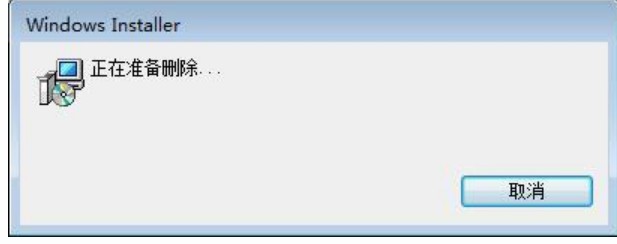
5、如果在卸载之前没有关闭正在使用的Virtualbox,直接点击确定即可;